Chúng tôi lưu mật khẩu trong các trình duyệt của chúng tôi để thuận tiện, do đó chúng tôi không phải nhớ chúng mỗi khi chúng tôi truy cập vào một trang web. Internet Explorer sử dụng Credential Manager. Các trình duyệt phổ biến khác như Chrome và Firefox có trình quản lý mật khẩu được tích hợp sẵn, nơi bạn có thể tìm thấy tất cả mật khẩu đã lưu.
Trong trường hợp bạn muốn xem mật khẩu đã lưu, bạn có thể thực hiện các bước này tùy thuộc vào trình duyệt web của bạn:
Giống như các trình duyệt web khác, bạn cũng có thể lưu mật khẩu trong Microsoft Edge trên Windows 10. Các Mẫu điền & Password Manager trong trình duyệt Edge phép bạn quản lý các mật khẩu, nhưng nó không cho phép bạn xem chúng. Bạn phải vẫn sử dụng Credential Manager để xem mật khẩu.
Nhưng có một cách dễ dàng hơn sẽ làm cho bạn bắt buộc trình duyệt của bạn – bất kỳ trình duyệt chính nào – để hiển thị hoặc tiết lộ mật khẩu ẩn trong văn bản thay vì dấu sao, dấu sao hoặc dấu chấm.
Đặt Trình duyệt hiển thị mật khẩu trong văn bản thay vì các dấu chấm
Nếu bạn muốn hiển thị mật khẩu đã lưu trong Microsoft Edge, bạn có hai tùy chọn. Phiên bản đầu tiên hoạt động cho Edge & Internet Explorer, trong khi trình duyệt thứ hai hoạt động cho hầu hết các trình duyệt bao gồm Internet Explorer, Edge, Chrome và Firefox.
Hiển thị mật khẩu đã lưu trong Edge bằng Credential Manager
Credential Manager là một công cụ được xây dựng trong Windows, lưu trữ tất cả các thông tin đăng nhập như tên người dùng, mật khẩu, ID email … Khi nào bạn sử dụng Internet Explorer, Microsoft Edge để đăng nhập vào một nơi nào đó, nó sẽ được lưu lại. Nếu bất kỳ mật khẩu nào được lưu trong Microsoft Edge, bạn có thể tìm thấy nó trong Credential Manager.
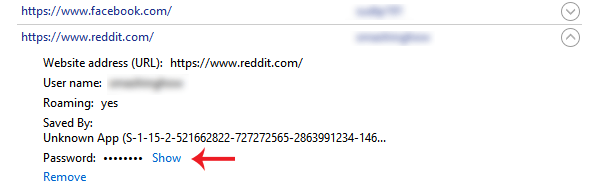
Để làm điều này, hãy mở Credential Manager. Bạn có thể tìm kiếm nó trong hộp tìm kiếm thanh tác vụ hoặc hộp tìm kiếm Cortana. Ở đây bạn có thể tìm thấy hai loại chính là Web Credentials. và Windows Credentials. Đảm bảo rằng bạn đã chọn Web Credentials .
Bây giờ, bạn tìm thấy tất cả các trang web với tên người dùng / mật khẩu và mật khẩu đã lưu. Chọn một trang web và nhấp vào đó.
Tại đây, bạn có thể tìm thấy một nút Show . Nhấp chuột vào đó. Bây giờ, nhập mật khẩu Windows của bạn. Sau đó, bạn có thể tìm thấy mật khẩu ngay trên màn hình của bạn.
Sử dụng Kiểm tra phần tử để làm cho trình duyệt lộ mật khẩu
Đây là một thủ thuật làm việc cho hầu hết các trình duyệt chính. Bạn có thể sử dụng tùy chọn Inspect Element trong hầu hết các trình duyệt bao gồm Internet Explorer, Chrome, Firefox cũng như Microsoft Edge để xem mật khẩu đã lưu cho một trang web cụ thể.
Để làm điều này, mở trang đăng nhập của một trang web như Facebook, Outlook.com, Gmail, v.v. Bây giờ, nhấp chuột phải vào hộp mật khẩu và chọn Kiểm tra phần tử .
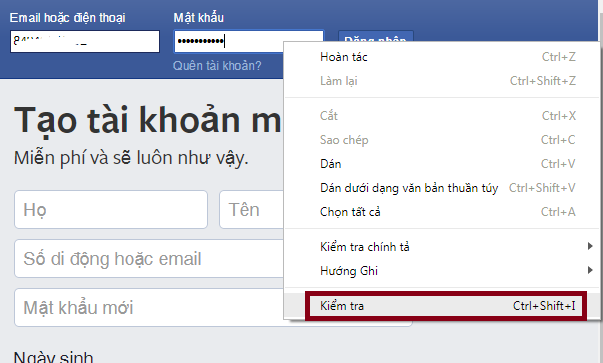
Ở đây, bạn có thể tìm thấy một thuộc tính được gọi là type = “password“ .
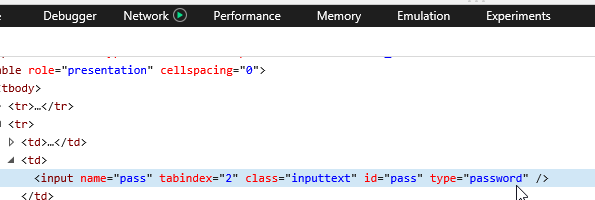
Double click vào nó, loại bỏ từ, password và viết text thay vì mật khẩu. Điều đó có nghĩa, sau khi chỉnh sửa dòng, nó sẽ giống như thế này – type=”text“ .
Bây giờ, bạn có thể tìm thấy mật khẩu của bạn được tiết lộ trong văn bản trong hộp mật khẩu tương ứng.
Bạn có thể sao chép mật khẩu, nhưng, nếu bạn làm mới trang, mật khẩu của bạn sẽ xuất hiện dưới dạng các dấu chấm.
Phương pháp này giúp bạn hiển thị mật khẩu đã lưu trong văn bản thay cho dấu chấm hoặc dấu hoa thị, khi bạn quên chúng.


